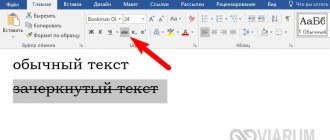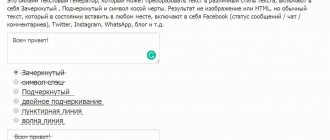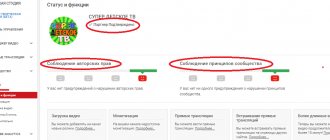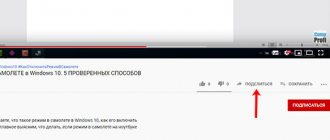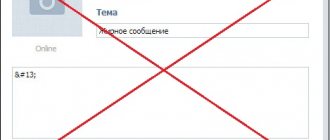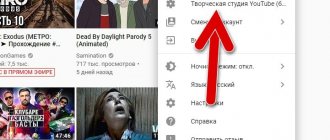Я, как копирайтер, привыкла, что для выделения той или иной мысли очень удобно бывает использовать различные шрифты и варианты написаний. Поэтому комментирование в социальных сетях порой не очень удобно – так и хочется некоторые оскорбления других комментаторов выделить жирным шрифтом, чтобы они точно заметили. Шутка, оскорблять чужое мнение плохо. Тем не менее, мало кто знает, что использовать разные вариации начертания на сайтах всё же можно. Расскажу вам, как писать в Ютубе жирным шрифтом, курсивом или даже зачеркнуть написанное.
Важность шрифтов для восприятия текста
Если бы в этой статье названия пунктов не были выделены, читать её было бы очень неудобно – вы бы не поняли, где содержится информация, которая вам нужна. Поэтому важно использовать разные написания шрифтов, чтобы обеспечить максимальное удобство и читабельность. Зачёркнутый текст тоже не бесполезен. Он может создать юмористический комический окрас. Не в данном случае, конечно, но, как вы уже поняли из вступления, юмор у меня так себе. Когда же речь идёт об описании ролика, важность разных шрифтов возрастает в разы.
Супер эффект- перевернутое начертание
Кроме жирного, курсивного и подчеркнутого начертания шрифт в Youtube можно перевернуть с ног на голову.
→ Он повернется на 180 градусов.
При этом читать его нужно будет справа налево. Выглядит это очень эффектно, и не обратить внимание на такой комментария просто невозможно. ↓↓↓
Как это сделать ?
→ Используйте сервис “Таблица символов Юникода” по адресу https://unicode-table.com.
Работает он следующим образом. Вы вставляете исходный текст, каждый символ в котором заменяется символов Юникода.
Получается перевернутый текст, который можно скопировать и использовать где угодно — в том числе, на Ютубе.
Как пользоваться сервисом?
- Перейдите по ссылке на сайт.
- Откройте меню.
- Кликните по пункту “Переворачивалка символов”.
- Вставьте или начните набирать в поле слева ваш текст. Он автоматически будет переворачиваться и отображаться в поле справа.
- Скопируйте перевернутый вариант и используйте его по своему усмотрению.
Кроме функции переворачивания, сервис предлагает другие удобные фишки — наборы разных символов, HTML-кодировщик и прочее.
Как писать на Ютуб жирным?
Начнём с самого популярного вопроса. Чаще всего те, кто ищут способы разнообразить свои «портянки» текста, ищут именно, как писать жирным. И это вполне логично – так текст становится более заметным. А если ещё и написать с зажатым капслоком, чтобы показать своё эмоциональное отношение. Красота. В этом нелёгком деле нам помогут звёздочки. Да, совершенно обычные звёздочки – ставим по одной в начале и в конце фразы, которую хотим выделить.
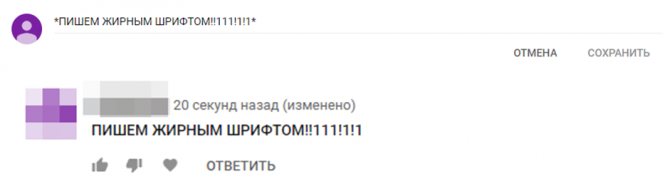
Для шапочки и preview на Youtube
Оформление шапки и превью играет важную роль в продвижении канала. Поэтому каждый ютубер стремится сделать их максимально привлекательными !!!
• Шапка — это баннер вверху страницы вашего канала с его названием и другой информацией.
• Превью — это картинка, кадр перед началом ролика.
Ютуб позволяет задавать их для каждого вашего видео.
Это намного эффективнее, чем случайный кадр, который может ни о чем не говорить зрителю.
Шапки и превью можно создавать с помощью Photoshop или другого графического редактора. В этом случае к вашим услугам вся их мощь. В интернете также можно найти и скачать готовые шаблоны превью и шапок. Вам нужно будет только подставить в них свой текст.
Особое внимание нужно обратить на то — какие шрифты для канала Youtube вы используете. Отталкивайтесь от его тематики.
• К примеру, те, которые популярны среди летсплейщиков, могут не подойти для образовательного или посвященного бизнесу аккаунта.
Среди популярных нельзя не отметить такие красивые шрифты для шапки Youtube: ↓↓↓
- ObelixPro
- BadaBoomBB
- BIPs
- BancoDi
На самом деле, список намного больше….
Бесплатно скачать шрифты для шапки Youtube можно на многих сайтах в интернете.
P.S — Как установить шрифт, если вы скачали его?
→ Это просто !!!
Кликните по его файлу, и в открывшемся окне нажмите кнопку установить. Он добавится в систему, после чего вы сможете использовать его везде — в Photoshop, MS Word и других редакторах и программах.
Как писать зачеркнутым?
Теперь поговорим про самый спорный вариант – мало кто гуглит, как сделать зачёркнутый текст в Ютубе. Хотя на самом деле это тоже выход – никто не использует его, а значит и «неудачный» комментарий будет бросаться в глаза, возможно, даже больше, чем жирный. Поэтому не бойтесь использовать и его. Алгоритм тот же, но в этом случае наши помощники – это тире. Просто ставим их в начале и конце фразы.
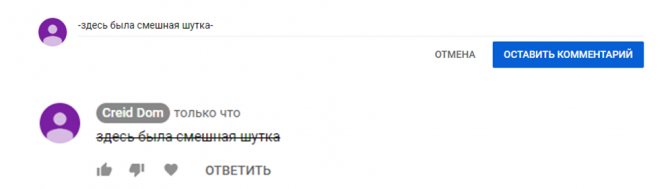
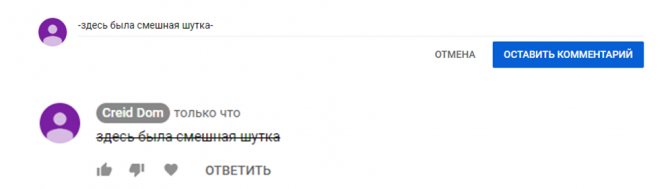
Как изменить шрифт в комментариях?
Есть две веские причины, по которым имеет смысл менять стиль начертания символов в комментариях: ↓↓↓
- Это выделит ваши ответы на комментарии подписчиков вашего канала
- Комментарии на Youtube со своим шрифтом помогут вам продвигать свой канал, выделяя их на фоне других
→ Youtube позволяет выполнить следующие операции: ⇓⇓⇓
- Сделать начертание жирным. Для этого перед и после текста вставьте символ *: *Мой комментарий*. Вот так можно писать толстым шрифтом на Youtube.
- Сделать его наклонным. Для этого перед и после текста вставьте подчеркивание: _Мой комментарий_.
- Сделать его зачеркнутым. Для этого перед и после текста вставьте дефис: —Мой комментарий-.
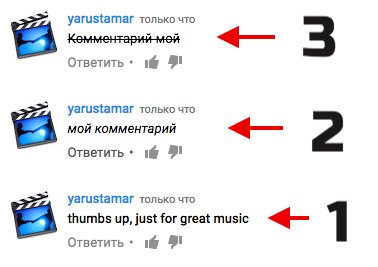
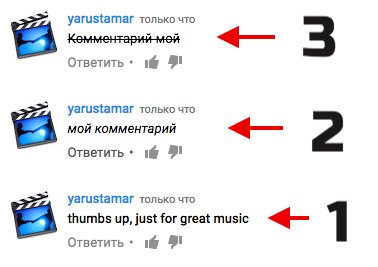
Эти символы нужно вставлять на этапе написания комментария. Результат вы увидите, когда опубликуете его.
Важно!
Между символами и текстом не должно быть пробела.
Лайфхаки по оформлению подписей к видео на Ютубе
Теперь перейдём к нескольким лайфхакам по оформлению. Да, я могла бы написать, как сделать перевёрнутый текст (через специальный сайт, который переворачивает вашу надпись) и прочее, но на самом деле обилие таких разных букв только нервирует зрителя, который это читает. Поэтому не нужно переусердствовать с этим – основные виды у вас уже есть. Если вы забыли, просто прокрутите страницу выше и прочтите. Рекомендации я могу дать по содержимому.
- Оставляйте первый комментарий сами и закрепляйте его. В нём оставьте самую важную информацию. Делать это необходимо потому, что многие пользователи просто проматывают описание, и ваш посыл может остаться незамеченным.
- Наибольшая информационная нагрузка должна идти на первые строки – сразу под роликом показываются две начальные фразы из описания. Заинтересуйте пользователя им, тогда следующий пункт будет иметь смысл, и ваше продвижение будет более эффективным. Другой вариант оформления этих строк – сделать его максимально контекстуальным, кратко описать то, о чём будет идти речь в видео.
- Как можно больше контактов, ссылок на себя, на другие ролики и прочее. Совсем спамить, разумеется, не нужно, но и без инфы зрителей оставлять не стоит.
- Используйте различные расширения для браузера, которые позволяют сделать шаблон описания. Либо используйте Uploads Default – встроенный инструмент. Это очень сэкономит ваше время.
И не забывайте подписывать хэштеги. О том, как продвигать Ютуб по тегам, смотрите в материале по ссылке.
4. Таймлайн
В терминологии YouTube таймлайн — это какая-то определённая точка времени видеоролика, ссылка, запускающая воспроизведение видео с нужного момента. Обычно таймлайн используют комментаторы, чтобы привлечь внимание пользователей к какому-то важному моменту, приколу или видеоляпу.
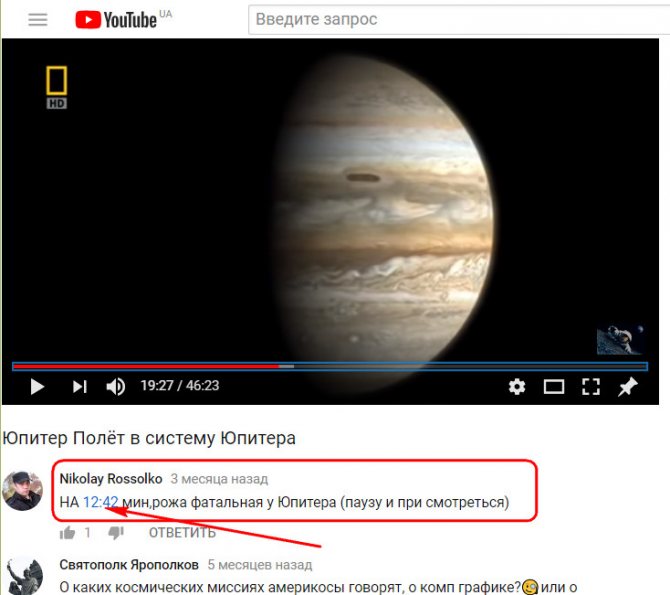
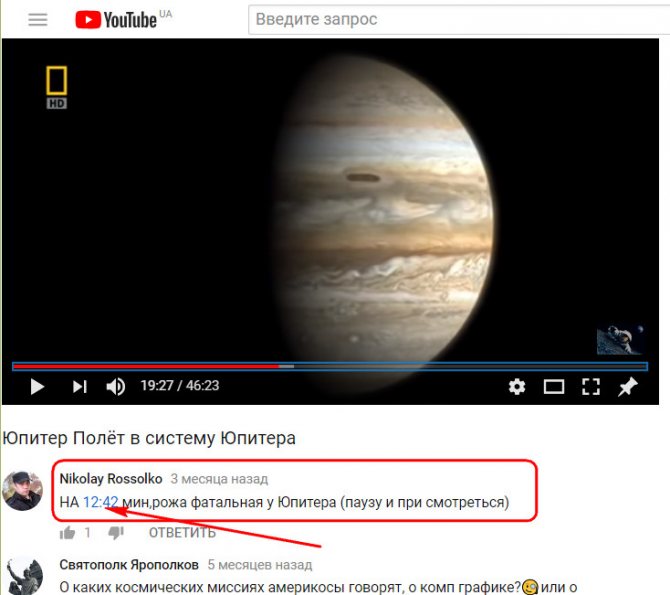
Также эту фичу используют в длинных видео, чтобы читающие понимали, по какому именно вопросу высказывается комментатор. Чтобы использовать в своих комментариях таймлайн, в форме их добавления необходимо вписать нужный временной отрезок видеоролика в формате 00:00:00. Т.е. просто поставить нужные цифры через пробел.
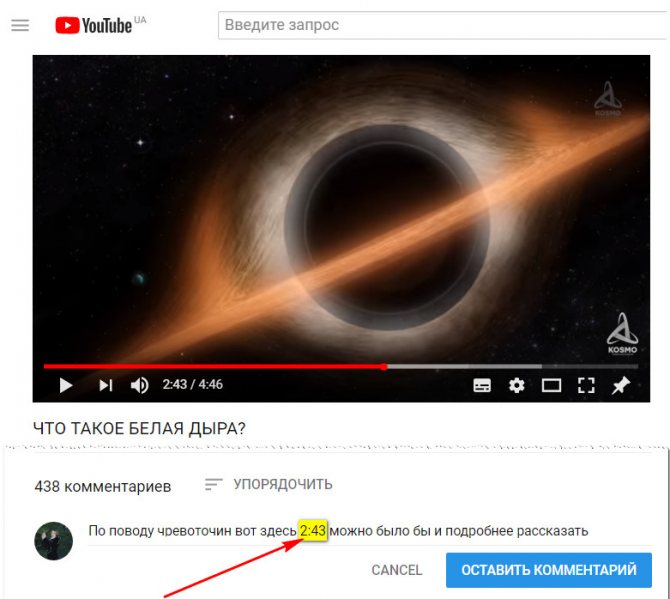
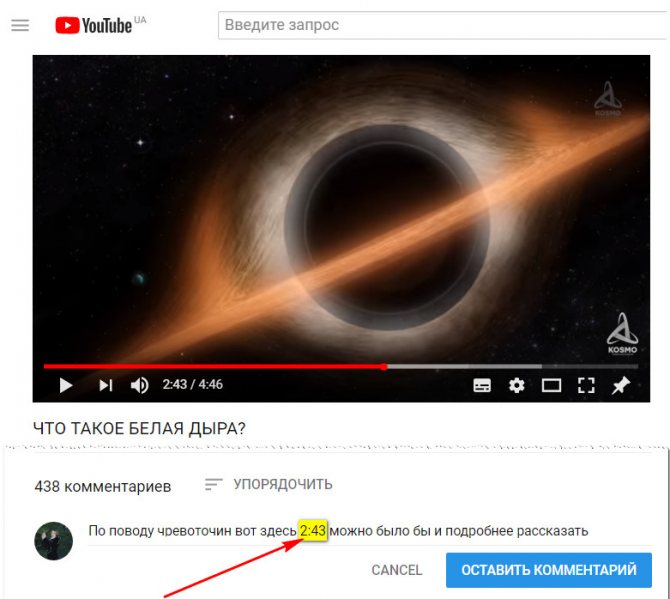
После отправки месседжа цифры автоматически преобразуются в ссылку, запускающую видеоролик с нужной секунды. Важный момент: таймлайн работает только для текущих видео. Если читающих необходимо перенаправить на нужный момент другого видеоролика, здесь нужно использовать только HTML-ссылки с привязкой ко времени. Таковые копируются в контекст-меню непосредственно в окне воспроизведения этого самого другого, продвигаемого видео.
Быстрый способ как написать жирным шрифтом в Ютубе
Те пользователи, которые давно зарегистрированы на сайте YouTube, скорее всего замечали, что при вводе комментариев нет интерфейса для форматирования текста. Из-за этого большинство сообщений под видео выглядят однотипно. Но есть некоторые хитрости для изменения вида шрифта, о которых знает не каждый. В статье будет рассказано, как писать жирным шрифтом в Ютубе.


Как на Ютубе писать жирным шрифтом
Перед тем как приступить к подробному рассмотрению инструкции по форматированию слов на видеохостинге YouTube, нужно указать на некоторые нюансы использования данного лайфхака. Например, использовать метод, который будет озвучен позже, можно только в комментариях под видео; если вы захотите выделить жирным слова в заголовке канала, сделать этого у вас не получится. Ну а теперь перейдем непосредственно к руководству.
Форматирование текста в комментариях на YouTube
Комментарии на YouTube — важная составляющая крупнейшего в мире видеохостинга. Это способ высказать своё мнение для обычных пользователей, это мощная обратная связь для авторов каналов. Комментарии к популярным видео – это также площадка для продвижения менее раскрученных каналов и сторонних веб-ресурсов. Видеоролики на актуальные темы или от популярных авторов каналов всегда набирают сотни, а то и тысячи комментаторских высказываний.
Чтобы выделиться в этой толпе, многие комментаторы прибегают к избитому способу написания текста заглавными буквами, с включённой клавишей Caps Lock . Но это не самый лучший способ обратить внимание на свой месседж. К тексту комментариев на YouTube можно применять базовое форматирование – выделять слова жирным и курсивным начертанием, применять зачёркивание, а также использовать таймлайн. Правда, в самой форме написания комментариев не найдём кнопок форматирования текста. Чтобы выделить свой месседж среди сотен и тысяч других, нужно кое-что знать.
Жирное начертание текста
Для выделения всего или отдельного текста комментария жирным начертанием, этот текст необходимо заключить по бокам в звёздочки.
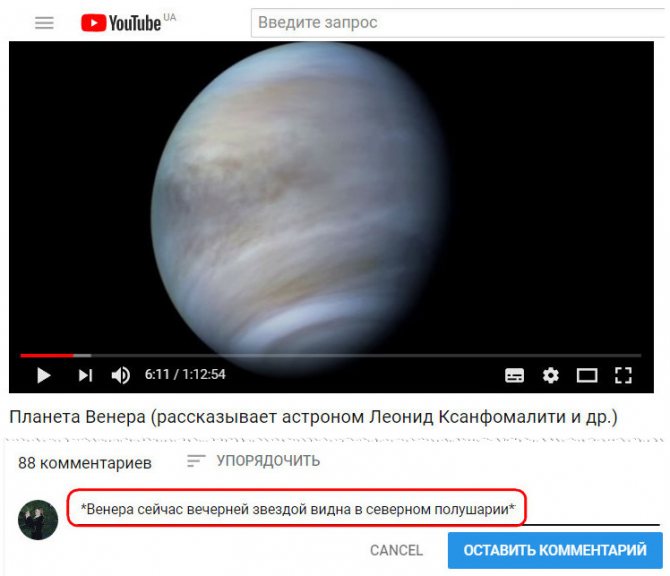
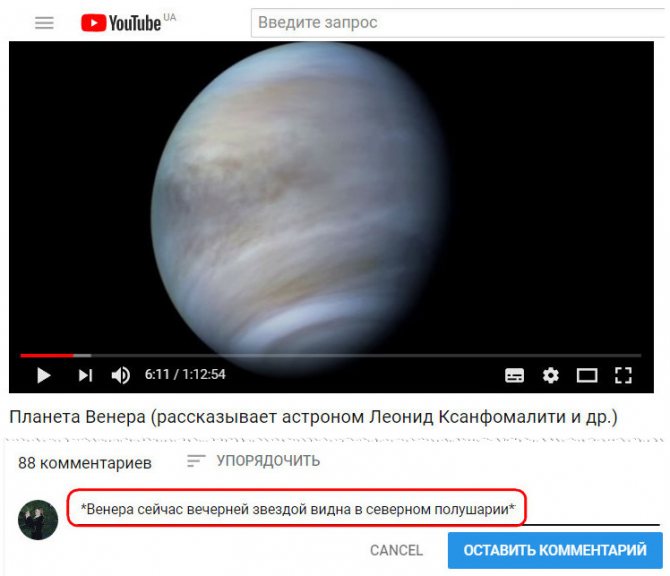
Результат увидим после нажатия кнопки отправки.
Как комбинировать шрифты на Ютубе
Сообщения в Ютубе, помимо жирного шрифта, имеют еще два других способа форматирования: курсив и перечеркивание. И их можно комбинировать между собой. Чтобы справиться с поставленной задачей, важно знать лишь символы другого форматирования. Таким образом, чтобы сделать текст курсивом, нужно использовать знак нижнего подчеркивания «_». А, чтобы перечеркнуть его, используйте знак дефиса “-“.
Чтобы скомбинировать их, нужно установить все три символа подряд, на практике это выглядит следующим образом:
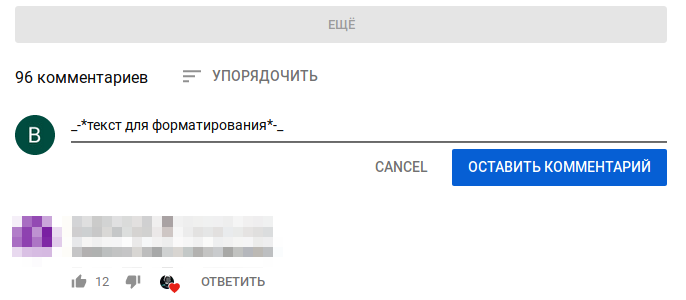
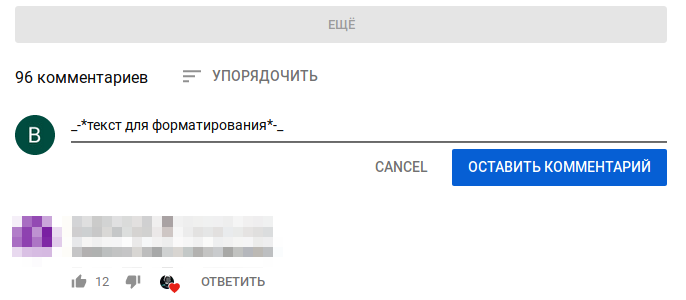
По итогу сообщение будет иметь начертание курсивом и полужирным. Теперь вы знаете, как форматировать комментарии на страницах Ютуба.